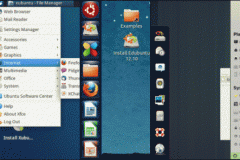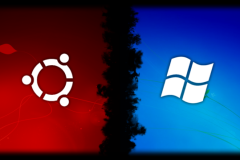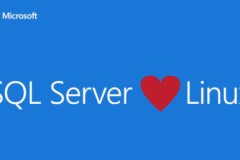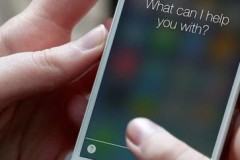Làm thế nào để cài đặt TeamViewer 9 trên RedHat, CentOS, Fedora và Debian, Ubuntu, Linux Mint, Xubuntu. TeamViewer là một một trong những ứng dụng phổ biến nhất cho hỗ trợ từ xa, chia sẻ máy tính hoặc chuyển các tập tin giữa các máy tính, hội nghị web và các cuộc họp trực tuyến vv TeamViewer là một ứng dụng độc quyền.
Tuy nhiên nhà cung cấp phần mềm miễn phí mục đích sử dụng cá nhân. TeamViewer có sẵn cho Windows, Linux, Mac OS, Android và iPhone. TeamViewer sử dụng ứng dụng WINE được tích hợp bên trong.
Gần đây TeamViewer 9 được phát hành với các tính năng mới và nhiều cải tiến. Sau đây là một số tính năng mới được thêm trên phiên bản này:
- Nhiều kết nối mở trong các tab khác nhau
- Hỗ trợ Wake-on-LAN
- Bổ sung thêm hai yếu tố xác thực cho các tài khoản TeamViewer
- Hỗ trợ cho Windows 8.1 và Mac OS X Mavericks
- Tiết kiệm các Module tùy chỉnh như QuickSupport, QuickJoin, vv
- Tích hợp API
- Bảo mật tài khoản tốt hơn
- Kết nối nhanh chóng thông qua shortcut trên desktop
- Thông báo trực quan, đơn giản, dễ nhìn...
- Sao chép và dán các tập tin và văn bản giữa các máy tính
- Chuyển video nhanh hơn
I- Làm sao để cài đặt Teamview trên RedHat, CentOS, Fedora?
Bạn có thể tải về gói RPM dành cho RedHat, CentOS, Fedora tại đây: http://www.teamviewer.com/download/teamviewer_linux.rpm
1. Trước tiên bạn sử dụng lệnh 'wget' để tải tệp tin cài đặt và tiến hành cài đặt bằng lệnh 'yum':
# wget http://www.teamviewer.com/download/teamviewer_linux.rpm
# yum install teamviewer_linux.rpm2. Nếu trong thao tác cài đặt gặp lỗi khai báo bạn có thể sử dụng bằng lệnh sau:
# wget http://www.teamviewer.com/link/?url=354858
# rpm --import TeamViewer_Linux_PubKey.ascSau khi nhập thông số trên bạn sử dụng lệnh 'yum install' để cài đặt Teamview.
Để bắt đầu chạy ứng dụng trên RedHat, CentOS, Fedora bạn sử dụng lệnh:
# teamviewer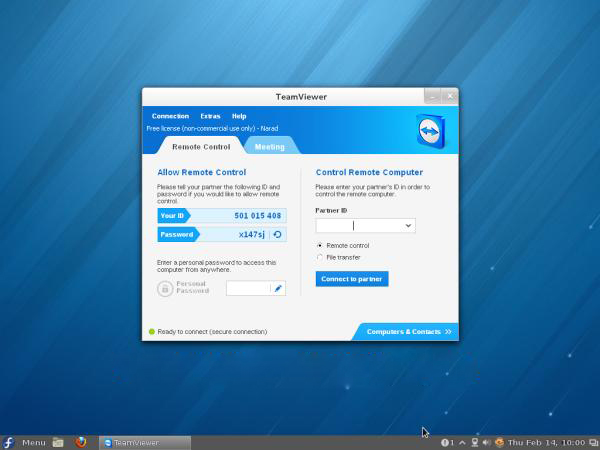
II- Làm sao để cài đặt Teamview trên Ubuntu, Linux Mint, Xubuntu
Bạn lựa chọn các gói phiên bản Teamview 32-bit hoặc 64-bit phù hợp với OS của bạn và sử dụng các lệnh 'wget' để tải về và tiến hành cài đặt:
Phiên bản 32-bit:
## 32 Bit System ##
$ sudo wget http://www.teamviewer.com/download/teamviewer_linux.debPhiên bản 64-bit:
## 64 Bit System ##
$ sudo wget http://www.teamviewer.com/download/teamviewer_linux_x64.debCài đặt các gói vừa tải về bằng lệnh:
## 32 Bit System ##
$ sudo dpkg -i teamviewer_linux.deb## 64 Bit System ##
$ sudo dpkg -i teamviewer_linux_x64.debNếu vẫn thông báo lỗi bạn có thể sử dụng command sau:
sudo apt-get install -fSau khi cài đặt được thực hiện. Để bắt đầu gói trên Ubuntu Linux, vào Dash Home và gõ teamviewer và click vào biểu tượng teamviewer để chạy ứng dụng.
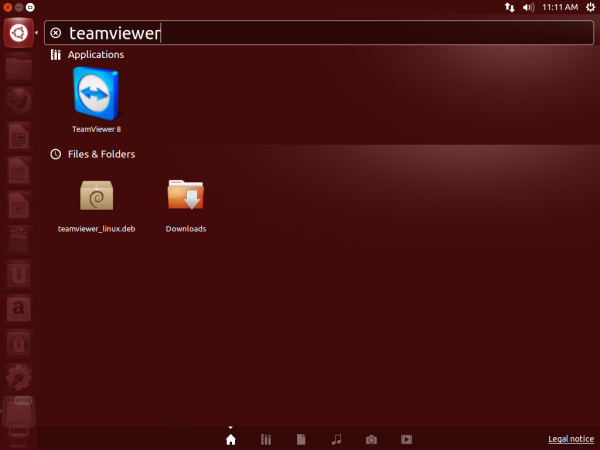
Ứng dụng chạy trên Ubuntu 13.10:
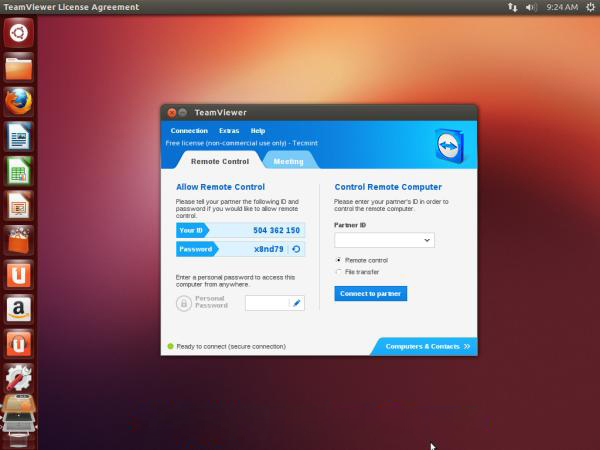
Với nên Linux Mint 15 bạn cần thao chọn Linux Mint >> Menu >> Internet >> Teamviewer xác nhận Accept License Agreement
Ứng dụng chạy trên Linux Mint 15:
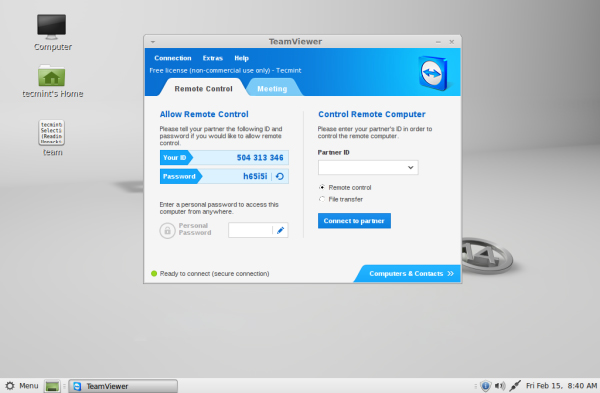
Chúc các bạn cài đặt Teamview 9 trên môi trường Linux thành công. Mọi thắc mắc độc giả có thể Comment phía dưới hoặc vào trực tiếp diễn đàn thảo luận để được hỗ trợ tốt nhất.
Mr.Vinh